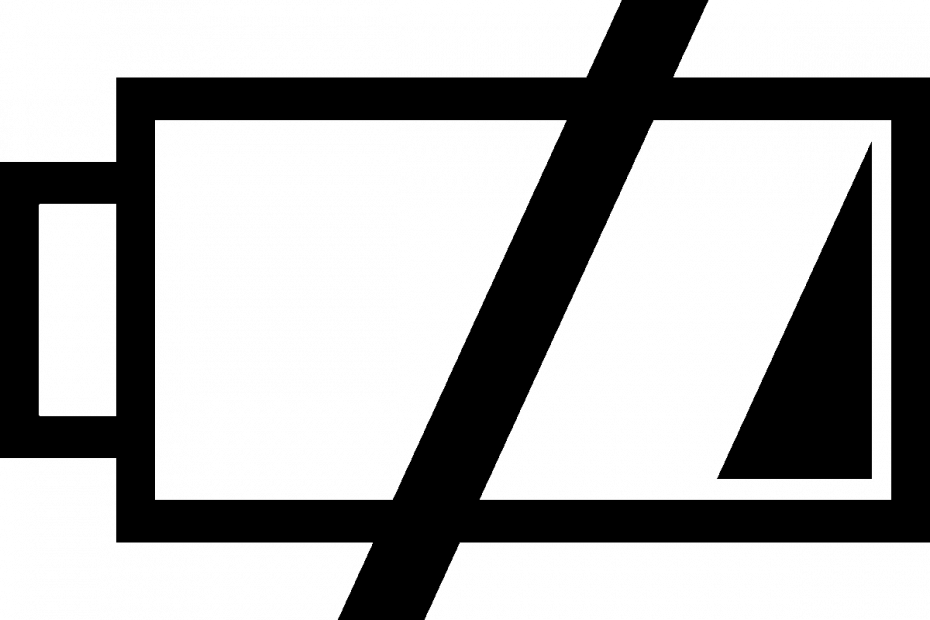Ellenőrizze, és győződjön meg arról, hogy támogatott hangformátumokat játszik le
- Az Xbox One egy nagyszerű játékkonzol, de egyben olyan médiaközpont is, amely mindenféle fájl kezelésére képes.
- Képes zenét és videókat lejátszani USB-meghajtóról, de észreveheti, hogy egyes formátumok nem támogatottak.
- Ez a 0xc00d11cd hiba fő oka, ezért próbálja meg konvertálni a fájlt, mielőtt lejátszaná az Xbox One-on.

xTELEPÍTÉS A LETÖLTÉSI FÁJLRA KATTINTVA
- Töltse le a DriverFix-et (ellenőrzött letöltési fájl).
- Kattintson Indítsa el a szkennelést hogy megtalálja az összes problémás illesztőprogramot.
- Kattintson Frissítse az illesztőprogramokat új verziók beszerzése és a rendszer hibáinak elkerülése érdekében.
- A DriverFix-et letöltötte 0 olvasói ebben a hónapban.
Az Xbox One több, mint egy játékkonzol. Egyes felhasználók élvezik zenét hallgatni, de most úgy tűnik, a 0xc00d11cd hibakód zavaróvá vált. Számos jelentés szerint a hiba külső merevlemezről történő zeneszámok lejátszásakor jelentkezik.
Ha Ön is hasonló helyzetben van, tartson velünk, mert segítünk kideríteni, miért fordul elő ez a hiba, és hogyan kerülheti el könnyen.
Mi az a 0xC00D11CD hibakód?
Ez a hibakód megjelenhet az Xbox One-on, amikor zenét próbál lejátszani. A furcsa az, hogy ugyanazok a dalok tökéletesen játszanak, amikor lejátssza őket a Windows PC-n. Ez arra a következtetésre vezethet, hogy a probléma az Xbox alkalmazással van, és nem a merevlemezével.
Ennek ellenére vessünk egy pillantást a 0xc00d11cd hiba egyéb okaira:
- Hibás meghajtó – Ha jól lejátszotta a zenét, de hirtelen nem tud, előfordulhat, hogy a meghajtó megsérült, és ki kell cserélni.
- A meghajtó nem megfelelően van formázva – Ha nem jelenik meg a Windows Intézőben vagy az asztalon, akkor valószínűleg nincs megfelelően formázva.
- Hibás USB port – Az USB-kábelt közvetlenül a készülék nyitott USB-portjához kell csatlakoztatni, nem pedig USB-elosztón keresztül. Ha túl sok eszköz csatlakozik egy porthoz, és túlterhelődik a forgalomtól, akkor nem fogja tudni felismerni az új eszközt.
- Sérült fájlok – Ha nem tud zenét lejátszani külső merevlemezről vagy flash meghajtóról, akkor magukkal a fájlokkal lehet problémák.
- Hibás hangformátum – A legtöbben nem ismerik az audiofájlok formátumát. Ki kell választania a megfelelő formátumot az Xbox One számára.
Hogyan javíthatom ki a 0xC00D11CD hibakódot?
Néhány lehetséges megoldás, amely megoldhatja ezt a hibát:
- Győződjön meg arról, hogy az Xbox zenei alkalmazás naprakész.
- Ellenőrizze és konvertálja a hangot a konzol által támogatott formátumra.
- Csatlakoztassa a meghajtót egy közvetlen USB-porthoz, és nézze meg, változik-e valami.
- Próbálkozzon egy másik meghajtóval, ha van ilyen, hogy kizárja a sérülés lehetőségét.
- Ellenőrizze a meghajtót, hogy nem tartalmaz-e hibákat a CHKDSK parancs.
1. Vizsgálja meg meghajtóját vírusok szempontjából
Bár a beépített Windows biztonsági eszköz segítségével könnyen átvizsgálhatja merevlemezét rosszindulatú programok után, előfordulhat, hogy ez néha nem végez alapos munkát. Ezért javasoljuk az a harmadik féltől származó külső merevlemez víruskereső eszköz.
A dedikált víruskereső programok átfogóak és biztonságossá teszik az Ön adatait. Miután a vizsgálat befejeződött, csuklás nélkül megnyithatja a fájlokat.
2. Formázza meg meghajtóját
- Üsd a ablakok kulcs, típus cmd a keresősávban, és kattintson a lehetőségre Futtatás rendszergazdaként.

- típus lemezrész a Parancssor ablakban, és nyomja meg a gombot Belép.
- Ezután írja be listás lemez és nyomja meg Belép. Ez felsorolja a számítógépén lévő összes meghajtót.
- Írja be a következő parancsokat, és nyomja meg Belép mindegyik után: Ne felejtse el lecserélni az X-et a formázni kívánt merevlemeznek megfelelő számra. Az ntfs-t lecserélheti egy másik fájlrendszerre, például a fat32-re, ha az megegyezik a meghajtóval:
válassza ki az X lemezttisztapartíció elsődleges formátuma fs=ntfs gyors létrehozása
Bár ez a módszer általában működik, könnyű hibázni, különösen, ha nem vagy jártas a technikában. Jó mentés lesz a használata partíciós formátumú szoftver. Ezek teljesen biztonságosak és nem igényelnek műszaki know-how-t.
- Az Xbox One elakadt a zöld képernyőn? Íme, mit kell tenni
- Az Xbox a Microsoft Rewards szolgáltatással szeretné megajándékozni az otthoni felhasználói felületet
3. Hozzon létre egy új felhasználói profilt
- nyomja meg ablakok + R elindítani a Fuss konzol, lépjen be netplwiz a szövegmezőben, és kattintson a gombra rendben.netplwiz

- Kattintson Hozzáadás ban,-ben Felhasználói fióks ablaka.

- Válassza ki Bejelentkezés Microsoft-fiók nélkül (nem ajánlott).

- Kattintson Helyi fiók gomb.

- Adjon meg egy felhasználónevet és jelszót (nem kötelező) az új felhasználói fiókhoz, valamint egy tippet arra az esetre, ha jelszót állít be. Ha elkészült, kattintson a gombra Következő.

- Kattintson Befejez a Helyi fiók létrehozásához.

Egy új felhasználói profil segít megbizonyosodni arról, hogy az Ön az aktuális profil sérült és javításra szorul.
Ezeken a megoldásokon kívül más felhasználók az Xbox alkalmazás újratelepítését is javasolták, tehát ha ez a kettő nem működik, próbálja meg ezt. Beszélgetni is lehet vele Xbox ügyfélszolgálat. Lehet, hogy választ kapnak erre a kérdésre.
Egy másik lehetőség, amely megoldani látszott a problémát, az a a Windows tiszta telepítése. Bár ez nagyon időigényes, és átdolgozza a rendszert, érdemes megpróbálni, ha nincs szerencséje, és semmi más nem működik.
Egy másik hasonló hibába is ütközhet, ahol A Spotify nem működik Xboxon, ezért bátran tekintse meg útmutatónkat a probléma megoldásáról.
Ez tőlünk szól, de kíváncsian várjuk az itt nem említett, de az Ön számára sikeres megoldásokat. Tudassa velünk az alábbi megjegyzés részben.
Még mindig vannak problémái? Javítsa ki őket ezzel az eszközzel:
SZPONSORÁLT
Egyes illesztőprogramokkal kapcsolatos problémák gyorsabban megoldhatók egy erre a célra szolgáló eszközzel. Ha továbbra is problémái vannak az illesztőprogramokkal, töltse le DriverFix és néhány kattintással üzembe helyezheti. Ezt követően hagyja, hogy átvegye az irányítást, és gyorsan javítsa ki az összes hibáját!